Питання
Проблема: як виправити відсутній значок фотографій після оновлення Creators?
Привіт хлопці. Я оновився до Creators Update і помітив дивний вигляд значків. Зображення та фотографії або відсутні для значка, або це зображення значка Windows за замовчуванням, якщо ви розумієте, що я маю на увазі. Переглядач за замовчуванням — це вбудовані фотографії ап. Скажіть, будь ласка, де щипає черевик??
Вирішена відповідь
Відсутні значки на робочому столі або фотографії Це проблема, з якою стикаються багато користувачів Windows 10. Хоча вперше про це було повідомлено з випуском ОС Windows 10 у 2015 році, це стало масовою проблемою з випуском Creators Update, також відомого як Windows 10 версії 1703. Кожна нова версія Windows містить багато покращень та нововведень, включаючи безпеку, програми, теми, налаштування тощо. На жаль, але поряд з ними виникають помилки. Зазвичай Microsoft швидко визнає проблеми, випускаючи виправлення та нові оновлення, але деякі помилки, зокрема відсутність фотографій і піктограм, залишаються невирішеними протягом тривалого часу.
Піктограми в Windows призначені для представлення файлів, програм, налаштувань та інших компонентів системи. Значки допомагають людям орієнтуватися в системі, оскільки їм не потрібно читати ім’я файлу, щоб дізнатися, чи є це документ Word, зображення, фотографія чи ярлик веб-сторінки. Тому відсутня піктограма за замовчуванням для будь-якого файлу може бути справді дратівливою проблемою. Якщо ви не бачите жодної піктограми на робочому столі, див цей пост щоб знайти виправлення. Однак, якщо помилка значка на вашому ПК обмежується фотографіями та іншими зображеннями, перегляньте наведені нижче виправлення.
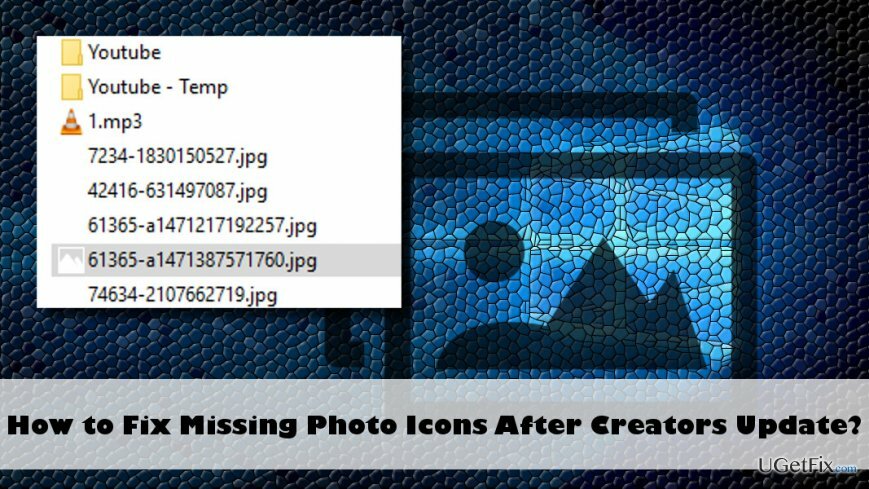
Виправлення значка відсутніх фотографій після оновлення Creators
Щоб відремонтувати пошкоджену систему, необхідно придбати ліцензійну версію Reimage Reimage.
Після зараження вірусом можуть виникнути пошкоджені або відсутні значки за замовчуванням. Це дуже поширена проблема, тому ми настійно рекомендуємо вам сканувати систему за допомогою ReimageПральна машина Mac X9 або інший засіб захисту від шкідливих програм для перевірки шкідливих програм. Якщо він не виявляє жодних проблем на вашому ПК, спробуйте виконати такі дії:
- Натисніть «клавішу Windows» і введіть «regedit».
- Клацніть правою кнопкою миші в результатах пошуку та виберіть «Запуск від імені адміністратора».
- Натисніть «Так» у вікні UAC.
- Коли відкритий редактор реєстру, натисніть «Файл» і виберіть «Експорт». Зробивши це, ви створите резервну копію реєстру, яка не дасть вам завдати шкоди системі.
- Виберіть місце розташування резервної копії та введіть її назву.
- Натисніть «Зберегти».
- Після завершення перейдіть до HKEY_CURRENT_USER\SOFTWARE\Microsoft\Windows\CurrentVersion\Explorer\FileExts\.jpg ключ.
- Клацніть правою кнопкою миші на «UserChoice» і виберіть «Дозволи».
- Виберіть УСІ ПАКЕТИ ПРОГРАМУ У ПІД Групи або імена користувачів.
- Натисніть «Додатково».
- Тепер перевірте наступне:
Місцевий обліковий запис повинні мати доступ, налаштовано на Встановити значення, Успадковано від None і Застосовується до цього тільки ключ.
Обліковий запис адміністратора повинні мати Доступ, налаштований на Повний контроль, Успадковано від CURRENT_USER\SOFTWARE\Microsoft\Windows\CurrentVersion\Explorer, і Застосовується до цьогоключ і підключі. - Якщо все «ОК», виберіть «Замінити всі записи дозволів дочірнього об’єкта на успадковані записи дозволу від цього об’єкта».
- Натисніть «Застосувати» та «ОК», щоб зберегти зміни.
- Нарешті, закрийте редактор реєстру та знайдіть програми для фотографій, у яких не було значка. Двічі клацніть його.
- Ви повинні побачити спливаюче вікно «Стандартні налаштування програми було скинуто», а значок має повернутися до нормального стану.
Виправляйте свої помилки автоматично
Команда ugetfix.com намагається зробити все можливе, щоб допомогти користувачам знайти найкращі рішення для усунення їхніх помилок. Якщо ви не хочете боротися з методами ручного ремонту, скористайтеся автоматичним програмним забезпеченням. Усі рекомендовані продукти перевірені та схвалені нашими професіоналами. Нижче наведено інструменти, які можна використовувати, щоб виправити помилку:
Пропозиція
зробіть це зараз!
Завантажити виправленняЩастя
Гарантія
зробіть це зараз!
Завантажити виправленняЩастя
Гарантія
Якщо вам не вдалося виправити помилку за допомогою Reimage, зверніться по допомогу до нашої служби підтримки. Будь ласка, повідомте нам усі деталі, які, на вашу думку, ми повинні знати про вашу проблему.
Цей запатентований процес ремонту використовує базу даних з 25 мільйонів компонентів, які можуть замінити будь-який пошкоджений або відсутній файл на комп’ютері користувача.
Щоб відремонтувати пошкоджену систему, необхідно придбати ліцензійну версію Reimage інструмент для видалення шкідливих програм.

Щоб залишатися повністю анонімним і не допускати провайдера та уряд від шпигунства на вас, ви повинні працювати Приватний доступ до Інтернету VPN. Це дозволить вам підключатися до Інтернету, будучи повністю анонімним, шифруючи всю інформацію, запобігаючи трекерам, рекламі, а також шкідливому вмісту. Найголовніше, ви зупините незаконне спостереження, яке АНБ та інші державні установи здійснюють за вашою спиною.
Під час використання комп’ютера в будь-який момент можуть статися непередбачені обставини: він може вимкнутися через відключення електроенергії, а Може виникнути синій екран смерті (BSoD) або випадкові оновлення Windows, коли ви від’їхали на кілька хвилин. В результаті ваші шкільні завдання, важливі документи та інші дані можуть бути втрачені. До одужати втрачені файли, ви можете використовувати Data Recovery Pro – він шукає копії файлів, які все ще доступні на вашому жорсткому диску, і швидко їх витягує.